Все способы:
Работоспособность встроенных в компьютер комплектующих и периферийных устройств зависит от специального программного обеспечения, которое называется драйверами. Разработчики такого софта время от времени выпускают обновления. Подобные апдейты исправляют проблемы и налаживают совместимость с новыми версиями операционных систем. Конечно, все новые файлы можно получить самостоятельно, скачав их с официального сайта, но иногда удобнее воспользоваться сторонним вспомогательным ПО. Мы хотим рассказать о лучших представителях подобных приложений, чтобы вы быстро подобрали оптимальный вариант для выполнения поставленной задачи.
Фирменное ПО от производителей комплектующих
В рамках сегодняшнего материала не будем детально останавливаться на каждой программе, которая была создана разработчиками ноутбуков, материнских плат, процессоров или видеокарт, поскольку тогда вся статья будет посвящена исключительно подобным решениям из-за их обилия. Мы хотим вкратце рассказать о том, что обновлять драйверы определенного железа или лэптопов гораздо проще через фирменное ПО. Такие инструменты выпускают компании HP, Lenovo, AMD, Intel, Asus, NVIDIA и многие другие. Воспользуйтесь страницами поддержки на официальном сайте производителя, чтобы отыскать там подходящее для себя приложение. В большинстве случаев такие инструменты имеют множество других полезных функций, позволяющих взаимодействовать с устройствами.
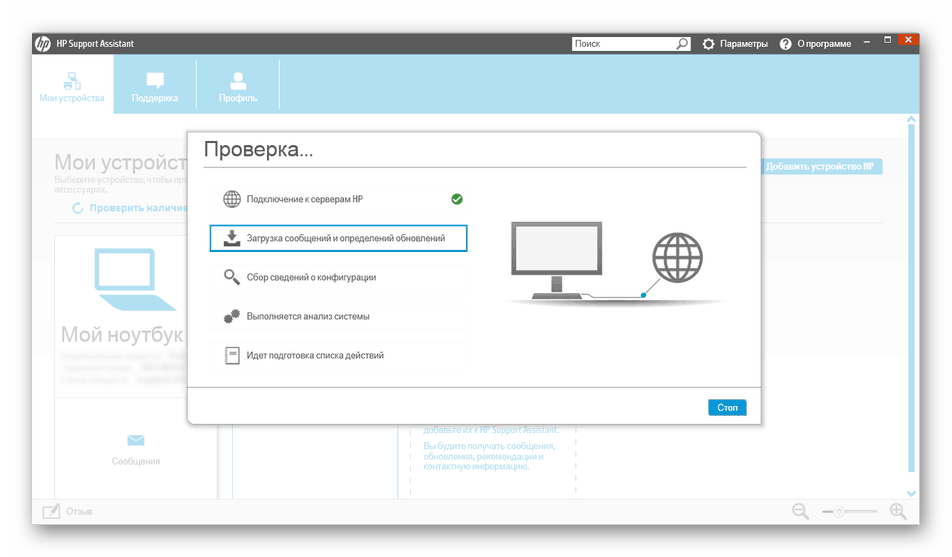
DriverPack Solution
Теперь перейдем к сторонним решением. Их список открывает известный многим софт под названием DriverPack Solution. Он заслужил определенную популярность среди начинающих пользователей и профессионалов из-за бесплатного распространения, интуитивно понятного управления и наличия огромных библиотек со всеми необходимыми файлами. На официальном сайте вы можете загрузить как онлайн-версию ДрайверПак для поиска обновлений в сети, так и офлайн, которая весит несколько гигабайт, но при этом на компьютере/флешке сразу же будут находиться все доступные файлы и их останется только инсталлировать. Если вы заинтересованы исключительно в обновлении драйверов, рекомендуем устанавливать онлайн-сборку, чтобы получать все апдейты оперативно.
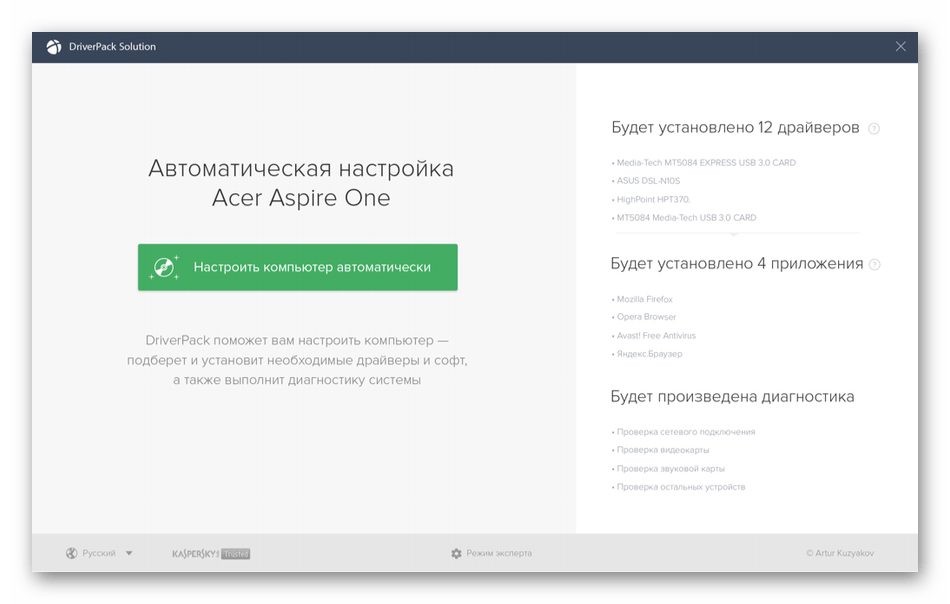
После запуска DriverPack Solution начинается автоматическое сканирование системы, а после вы будете уведомлены о том, какие именно драйверы следует обновить или загрузить с нуля. Здесь вы уже сами вправе принимать решение по инсталляции. При этом учитывайте, что действие программы распространяется и на некоторые приложения, например, браузеры или антивирусы. Она может порекомендовать обновить их. В качестве рекламы интегрированы специальные пункты, которые активированы по умолчанию. Если вы не снимете соответствующие галочки, во время обновления драйверов загрузятся и приложения, которые вы не выбирали для установки. Именно этот аспект и является минусом DriverPack Solution, из-за которого многие обходят этот инструмент стороной.
DriverMax
DriverMax — еще одна популярная программа в своем сегменте. Она распространяется платно, но имеет и бесплатную версию с определенными ограничениями. Сюда входит отсутствие возможности одновременного обновления абсолютно всех драйверов. Каждый файл придется скачивать отдельно, постоянно нажимая на соответствующие кнопки и дожидаясь завершения скачивания. В остальном же DriverMax превосходит конкурентов по скорости работы, корректности подбора версий файлов и дополнительным функциям, которые могут оказаться полезными определенным пользователям.

Что касается инсталляции обновлений, то здесь она происходит стандартно — сканируется система, затем на экране отображается уведомление о найденных апдейтах, а юзеру остается только установить желаемые. Отметим расширенные опции: сюда относится отображение основной информации о ПК, включая объем подключенных накопителей, а также создание резервных копий с возможностью дальнейшего их восстановления. Мы советуем попользоваться бесплатной версией DriverMax и при желании приобретать полную, сняв все ограничения. Более детальную информацию о различии сборок вы найдете на официальном сайте, перейдя по указанной далее ссылке.
DriverHub
Третья по популярности в русскоязычном сегменте программа имеет название DriverHub. Она распространяется бесплатно без каких-либо ограничений, скрытых установок и навязчивой рекламы. Именно из-за этих причин данное ПО быстро набрало популярность и закрепилось в топе подобных инструментов. Если вы обратите внимание на интерфейс, изучив представленный далее скриншот, то увидите, что внешний вид DriverHub выполнен в современном стиле, все важные разделы вынесены в левую часть окна, поэтому никаких проблем с пониманием управления возникнуть не должно.
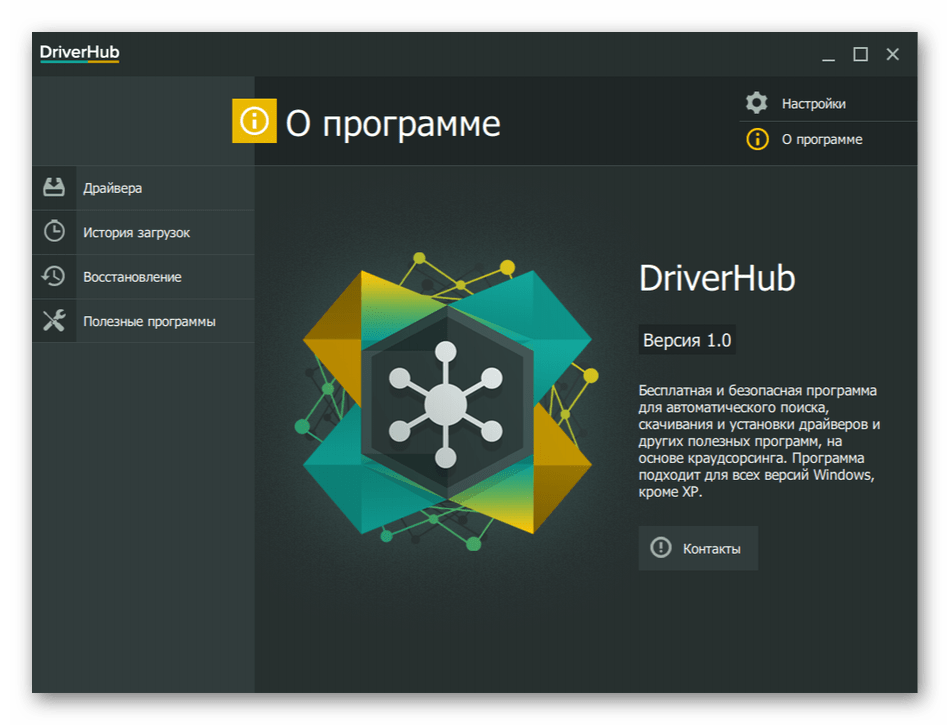
По функциональности DriverHub ничем не уступает уже рассмотренным ранее приложениям. Здесь имеется автоматическая проверка, восстановление системы в случае неудачной инсталляции ПО, история загрузок, а также список полезного софта, доступного для загрузки. Последнее отчасти является рекламным ходом, но при этом некоторые пользователи действительно смогут найти в этом разделе полезные для себя решения. DriverHub обнаруживает все подключенные встроенные комплектующие и периферийное оборудование, а обновления ищет в сети, поэтому для корректной инсталляции потребуется активное подключение к интернету.
Driver Genius
Driver Genius — пожалуй, одна из самых функциональных программ, о которой пойдет речь в нашей сегодняшней статье. Сразу начнем с того, что этот софт распространяется платно. Предварительно вы можете загрузить демонстрационную версию для ознакомления с основными параметрами и опциями. Русского языка интерфейса здесь тоже нет, но если вы хотя бы немного знаете о принципах использования подобного ПО, проблем с пониманием возникнуть не должно. Внешний вид выполнен в стиле похожих приложений. Слева отображается список разделов, а справа находится основной блок с кнопками и всей необходимой информацией.

Теперь обсудим основные возможности. Наличие обновлений проверяется автоматически по заранее установленному расписанию, которое редактируется в настройках. То есть Driver Genius постоянно функционирует в фоновом режиме, но при этом почти не потребляет системные ресурсы. При обнаружении новых загрузок вы получите уведомление о том, что файлы готовы к скачиванию. По окончании инсталляции произойдет самостоятельная очистка от лишних файлов, что тоже доступно к запуску вручную путем нажатия на соответствующую кнопку. Устройства, которые из-за каких-либо ситуаций не функционируют, будут отображены в специальном разделе. Дополнительно вы можете использовать функцию для улучшения работы системы либо же создать резервную копию, если на это имеются определенные причины.
Snappy Driver Installer
Далее речь пойдет о программе Snappy Driver Installer. Это бесплатный установщик драйверов, предлагающий юзеру самый большой набор фильтров результатов поиска. Если вы обратите внимание на приведенное ниже изображение, то увидите, что абсолютно все функции и дополнительные кнопки в Snappy Driver Installer выведены на левую панель. Никаких всплывающих окон или отдельных меню не имеется. С одной стороны некоторым пользователям понравится такой подход, другие же будут недовольны тем, что ненужные элементы всегда мешаются под рукой. Этот софт распространяется бесплатно, а также не имеет скрытой рекламы или навязчивых предложений по установке дополнительных вспомогательных программ.

Рассмотрим непосредственно процесс обновления драйверов. В Snappy Driver Installer нет никаких инструментов, запускающих автоматическое сканирование по расписанию, поэтому вам придется осуществлять все действия самостоятельно. По завершении анализа отобразится список со строками состояния. Драйверы, нуждающиеся в обновлении, будут помещены надписью «Доступно обновление (Интернет)». Вы можете отметить галочками все необходимые для инсталляции пункты и запустить этот процесс. Дополнительно слева имеются фильтры, которые мы упомянули еще в начале материала. Они используются для сортировки результатов поиска в драйверпаках. На том же изображении выше вы видите все варианты. Достаточно будет просто отметить нужные пункты галочками, чтобы произвести фильтрацию.
Driver Booster
В качестве предпоследнего представителя сегодняшнего материала мы рассмотрим Driver Booster. Это программное обеспечение было разработано известной компанией IObit, которая уже зарекомендовала себя среди пользователей своими мощными решениями по оптимизации системы и полному удалению софта на Windows с очисткой от остаточных файлов. Driver Booster имеет бесплатную и расширенную версии. Более детальную информацию о бесплатной и платной сборке вы найдете на официальном сайте. Однако всегда перед покупкой мы рекомендуем протестировать стандартную версию, дабы убедиться в том, что используемый софт вам подходит и вы готовы задействовать его на постоянной основе.

Обновление драйверов — главная функция Driver Booster. При этом встроенная система сканирования системных ошибок позволит решить их как раз путем установки апдейтов. То есть если вы столкнулись с синим экраном смерти или другими сбоями, вам не обязательно самостоятельно искать коды ошибки и обновлять абсолютно все ПО. Достаточно будет запустить соответствующее сканирование в Driver Booster и дождаться результатов. После этого софт сам покажет, какие именно драйверы нуждаются в обновлении. Дополнительно здесь присутствует инструмент, позволяющий быстро скачать последние поддерживаемые версии важных библиотек DirectX, .NET Framework и Visual C++. В остальном же Driver Booster работает по тому же принципу, что и другие подобные представители.
Device Doctor
Мы решили поставить этого представителя на последнее место, поскольку это самая противоречивая программа сегодняшней статьи. Особенность Device Doctor заключается в том, что после сканирования на компьютер будут загружены исполняемые файлы для инсталляции драйверов. Их нужно запустить самостоятельно, а потом следовать инструкциям Мастера установки. Некоторым пользователям такая реализация покажется даже удачной, но большинству она попросту не подходит. Имеется в Device Doctor и премиальная версия, но никаких преимуществ она не дает, поэтому ее смело можно назвать бесполезной. Если вас все-таки заинтересовало это решение, советуем скачать и проверить бесплатную версию. Вполне вероятно, что это именно тот инструмент, который вы долго искали.
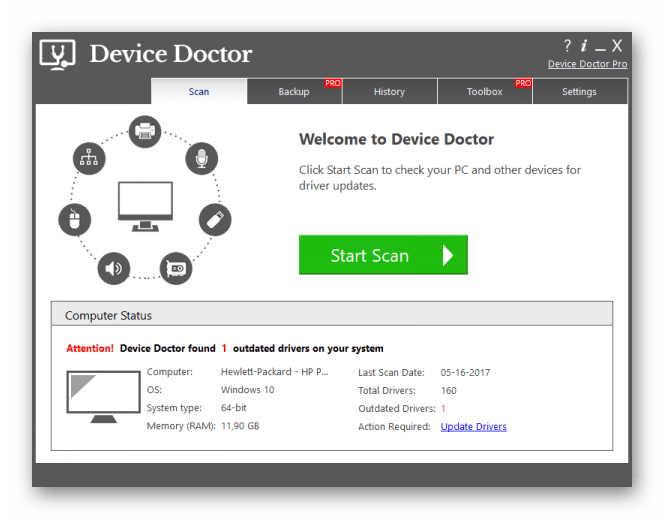
На этом наш список программ для обновления драйверов заканчивается. Сегодня вы ознакомились с девятью различными инструментами, способными реализовать поставленную задачу. Как видите, каждый из них обладает определенными особенностями, влияющие на общее взаимодействие. Мы же не будем рекомендовать какое-то конкретное решение, а предоставим выбор вам.
 Наша группа в TelegramПолезные советы и помощь
Наша группа в TelegramПолезные советы и помощь
 lumpics.ru
lumpics.ru

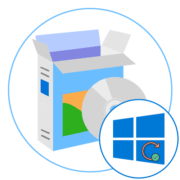

Задайте вопрос или оставьте свое мнение